
Punto Switcher - program untuk secara otomatis mengganti tata letak keyboard. Program memantau tata letak keyboard yang benar saat mengetik di komputer, dan jika perlu, secara otomatis mengganti tata letak keyboard.
Banyak orang yang terbiasa dengan situasi ketika, ketika mengetik pada keyboard, pengguna lupa untuk mengubah tata letak keyboard, misalnya, dari bahasa Inggris ke bahasa Rusia. Pengguna memasukkan kata "halo" dengan berpikir bahwa ia mengetik tata letak Rusia, tetapi sebenarnya kata ini dimasukkan "ghbdtn" di tata letak papan ketik bahasa Inggris. Punto Switcher akan memahami bahwa pengguna telah melakukan kesalahan dan akan beralih ke tata letak keyboard yang benar.
Konten:- Pengaturan Punto Switcher
- Kesalahan pengetikan di Punto Switcher
- Mengganti kunci Break dengan tombol lain di laptop
- Perubahan huruf besar, transliterasi, pemeriksaan ejaan
- Kesimpulan artikel
Fitur utama dari Punto Switcher gratis:
- saklar keyboard otomatis;
- Koreksi Otomatis
- koreksi teks dan teks yang dipilih pada clipboard;
- desain suara;
- beralih tata letak keyboard menggunakan tombol pintas;
- menyimpan buku harian di mana semua teks yang diketik disimpan;
- simpan 30 teks terakhir di clipboard.
Dalam program Punto Switcher, Anda tidak hanya dapat memperbaiki tata letak dan casing, tetapi juga melakukan tindakan berikut: memeriksa ejaan, transliterasi, menghapus teks yang dipilih dari pemformatan, dll..
Saat mengganti tata letak, dan dalam beberapa kasus lainnya, Punto Switcher berbunyi bip, memberi tahu Anda tentang tindakan ini.
Anda dapat mengunduh program Punto Switcher gratis dari situs resmi Yandex - produsen aplikasi ini.
Unduhan Punto SwitcherSelanjutnya, instal program di komputer Anda. Setelah instalasi selesai, Anda dapat masuk ke pengaturan program untuk membiasakan diri dengan kemampuannya..
Pengaturan Punto Switcher
Anda dapat memasukkan pengaturan program Punto Switcher dari area notifikasi. Setelah mengklik kanan pada ikon program, pilih "Pengaturan" di menu konteks.
Setelah itu, jendela "Punto Switcher Settings" akan terbuka. Pengaturan program terletak di beberapa bagian:
- Umum - di sini Anda dapat mengonfigurasi aturan umum untuk program tersebut.
- Tombol cepat - Anda dapat mengonfigurasi tombol cepat untuk manajemen program yang lebih nyaman.
- Beralih aturan - di sini Anda dapat mengkonfigurasi program, dalam hal ini Anda harus mengganti tata letak keyboard, dan di mana itu tidak perlu.
- Program pengecualian - Anda dapat menambahkan program ke daftar di mana Anda perlu menonaktifkan pergantian tata letak keyboard secara otomatis.
- Pemecahan masalah - di sini Anda dapat menambahkan beberapa pengaturan tambahan jika terjadi masalah.
- Koreksi Otomatis - di bagian ini Anda dapat menentukan singkatan yang akan secara otomatis diganti dengan kata-kata penuh.
- Suara - di sini adalah pengaturan audio untuk aksi dan acara dalam program Punto Switcher.
- Diary - Anda dapat menyimpan semua informasi teks yang diketik pada keyboard.

Anda dapat membaca lebih lanjut tentang bekerja dengan Punto Switcher Diary di sini di artikel khusus di situs web saya..
Program ini menawarkan beberapa opsi untuk tombol pintas untuk beralih tata letak. Di bagian "Umum", Anda dapat mengaktifkan item "Alihkan ke:", lalu pilih tombol pintas untuk dengan cepat mengganti tata letak keyboard. Program Punto Switcher merespons penekanan tombol cepat untuk menghindari konflik dengan kombinasi sistem konvensional.
Anda dapat melakukan tindakan apa pun menggunakan program Punto Switcher menggunakan tombol pintas, atau termasuk fungsi yang diperlukan, setelah mengklik ikon program dari area notifikasi.
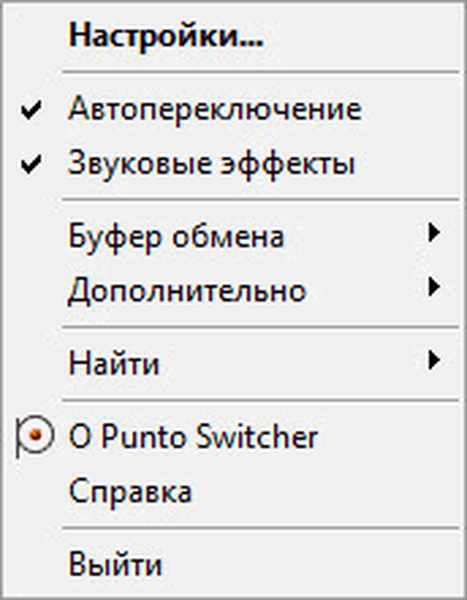
Di sini Anda dapat dengan cepat mengubah beberapa pengaturan program: aktifkan atau nonaktifkan sakelar otomatis, efek suara, di clipboard Anda dapat: mengubah tata letak, transliterasi, memeriksa ejaan, melihat riwayat, selain itu dimungkinkan untuk mengaktifkan buku harian, melihat buku harian, membuat daftar penggantian-otomatis, mengirim yang disorot teks di Twitter, lihat properti sistem, konversikan angka menjadi teks.
Dengan menggunakan program ini, Anda dapat menemukan informasi yang diperlukan tentang sumber daya eksternal di Internet. Pilih "Temukan" di menu konteks, dan kemudian tentukan tempat untuk mencari informasi yang diperlukan.
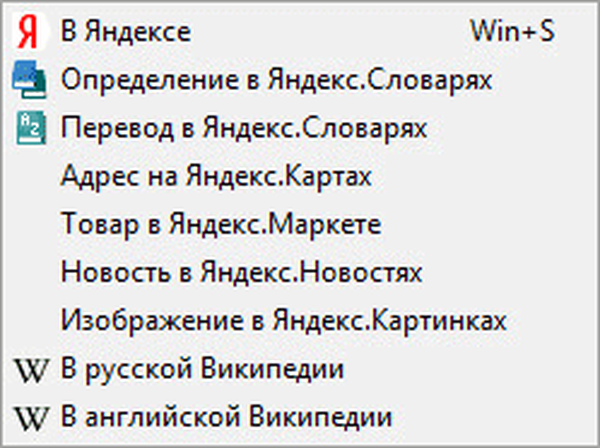
Kesalahan pengetikan di Punto Switcher
Saat mengetik kata yang memiliki kombinasi huruf yang tidak mungkin dalam bahasa Rusia atau Inggris, Punto Switcher akan secara otomatis mengganti tata letak keyboard. Selanjutnya, Anda akan mengetikkan bahasa yang benar.
Dalam kasus yang lebih sederhana, program mengubah tata letak setelah beberapa huruf dimasukkan, dalam kasus yang lebih kompleks, kata berubah hanya setelah input penuh, setelah menekan tombol spasi.
Anda dapat secara manual membatalkan pengalihan tata letak keyboard pada kata terakhir yang dimasukkan. Katakanlah dalam teks Rusia akan ada beberapa kata bahasa Inggris yang ingin diubah oleh program menjadi bahasa Rusia, atau mereka salah ketik. Untuk melakukan ini, Anda harus menekan tombol "Pause / Break" (Break). Anda juga dapat memilih teks dan mengubah bahasa input menggunakan kunci yang sangat berguna ini. Dalam hal ini, tata letak juga diubah menggunakan tombol "Shift" + "Pause / Break" (Break).
Ingat kunci "ajaib" ini, seringkali akan membantu Anda saat memasukkan teks.
- Jeda / Istirahat (Istirahat) - menggunakan tombol ini akan mungkin untuk memaksa mengubah bahasa input dari kata terakhir, atau teks yang dipilih.
Saat memasukkan singkatan yang tidak mematuhi aturan, kesalahan dimungkinkan dalam perubahan kata-kata ini. Anda dapat menonaktifkan singkatan di pengaturan program. Di bagian "Umum", di tab "Tingkat Lanjut", Anda dapat menghapus centang pada kotak di sebelah "Singkatan yang benar." Namun, tidak perlu melakukan ini, karena jika singkatan yang dimasukkan salah, Anda dapat menekan tombol "Jeda / Istirahat" untuk memperbaiki kata ini.
Banyak laptop tidak memiliki kunci "Pause / Break". Apa yang harus dilakukan untuk pengguna tersebut?
Mengganti kunci Break dengan tombol lain di laptop
Jika laptop Anda tidak memiliki kunci "Pause / Break", maka Yandex menyarankan untuk menggunakan kunci "F11". Anda dapat memilih tombol lainnya.
Di pengaturan Punto Switcher, buka bagian "Tombol Panas". Sorot tindakan yang ingin Anda ubah. Dalam kasus kami, ini adalah pengganti untuk tombol Istirahat (Jeda / Istirahat). Klik pada tombol "Tetapkan ...".
Di jendela "Pilih kombinasi tombol", aktifkan item yang berlawanan dengan bidang input, klik bidang dengan tombol mouse, lalu tekan tombol keyboard atau beberapa tombol sekaligus. Setelah itu, klik tombol "OK", kombinasi tombol akan berubah.
Alih-alih tombol Break, saya memilih tombol F11.
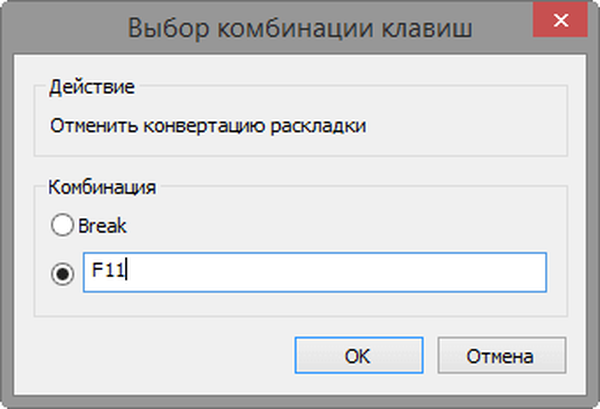
Seperti yang Anda lihat pada gambar ini, saya mengubah tombol “Break” menjadi “F11” di pengaturan hotkey.
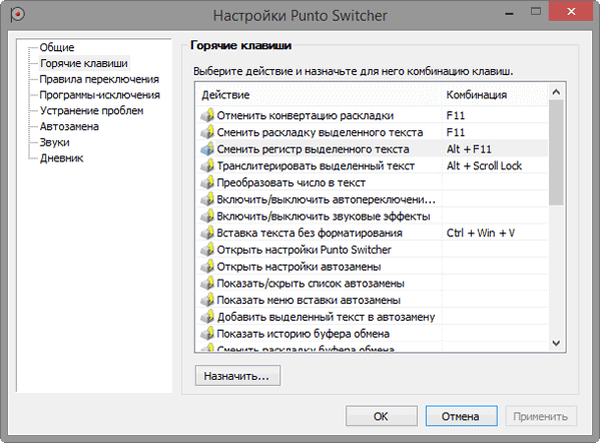
Perubahan huruf besar, transliterasi, pemeriksaan ejaan
Untuk mengubah register, program memiliki kombinasi tombol "Alt" + "Pause / Break". Anda harus memilih teks, dan kemudian klik tombol keyboard ini. Akibatnya, semua huruf besar akan menjadi MODAL, dan huruf besar akan menjadi huruf besar.
Untuk mengubah transliterasi, yaitu, menerjemahkan huruf-huruf teks Rusia ke huruf Latin, atau sebaliknya, akan mungkin untuk menggunakan kombinasi tombol "Alt" + "Scroll Lock". Misalnya, jika Anda perlu mengubah kata "terima kasih" menjadi kata yang ditulis dalam huruf Latin "spasibo".
Sorot kata atau teks yang diinginkan, lalu tekan kombinasi tombol ini. Teks yang dipilih akan ditulis dalam huruf Latin, atau Rusia (jika transliterasi terbalik dilakukan).
Anda mungkin juga tertarik dengan:- Word online gratis - 5 cara
- Excel online secara gratis - 5 cara
Tidak ada aturan untuk transliterasi Rusia tunggal, jadi teks akan diperbaiki sesuai dengan aturan Yandex.
Dengan Punto Switcher, Anda dapat memeriksa ejaan di clipboard. Untuk melakukan ini, klik ikon program di area notifikasi. Di menu konteks, pertama pilih "Clipboard" dan kemudian item "Periksa ejaan".
Selanjutnya, ejaan akan diperiksa menggunakan sistem MS Word. Setelah selesai memeriksa, Anda akan menerima pesan yang menyatakan bahwa teks yang secara tata bahasa terverifikasi ada di clipboard.

Sekarang Anda dapat menempelkan teks dari clipboard ke dalam dokumen, dalam korespondensi Anda, atau di tempat lain.
Kesimpulan artikel
Program Punto Switcher gratis dari Yandex, secara otomatis mengubah tata letak keyboard, membuat koreksi pada teks yang diketik, melakukan penggantian otomatis, transliterasi, mengeja, menyimpan data yang diketik dalam buku harian.
Publikasi terkait:- Soft4Boost Document Converter - pengonversi dokumen
- Calibre - program untuk mengonversi, mencari, dan menyimpan buku elektronik
- Sumatra PDF - Penampil PDF Gratis
- WinDjVu untuk melihat file DjVu
- 15 Tips Kata











